时序数据库 IoTDB 集成 DataEase,又一可视化交互选择!

时序数据的存储并不是应用的最终目的,利用强大的可视化 BI 工具将时序数据转化为监控、分析业务实时状态的有效抓手,已成为驱动智能决策与业务增长的核心路径。
国产原生时序数据库 IoTDB 为工业物联网提供高性价比的时序数据管理能力,与 DataEase 数据可视化平台深度融合形成完整解决方案:
实时呈现:依托 IoTDB 的千万点写入与毫秒级查询特性,实现仪表盘数据实时呈现。
操作简单:利用 API 插件通过 Session 接口,DataEase 调用 IoTDB 数据无需额外开发,并支持拖拽式界面轻松创建仪表盘。
多样可视化操作:DataEase 内置电力监控、航空运输、车间生产等工业场景模板,实现多维业务数据直观分析。
定制化处理:DataEase-IoTDB 连接器插件支持定制化数据处理,满足特定业务场景的深度可视化需求。
欢迎查看用户手册了解更多内容!
01 功能简介
(1) DataEase
DataEase 是一个开源的数据可视化与分析工具,提供拖拽式的界面,使用户能够轻松创建图表和仪表板。目前,DataEase 已支持 MySQL、SQL Server、Hive、ClickHouse 等多种数据源,并且可以集成到其他应用程序中,能够帮助用户快速洞察数据,做出决策。
更多介绍详情请参考 DataEase 官网:https://www.fit2cloud.com/dataease/index.html
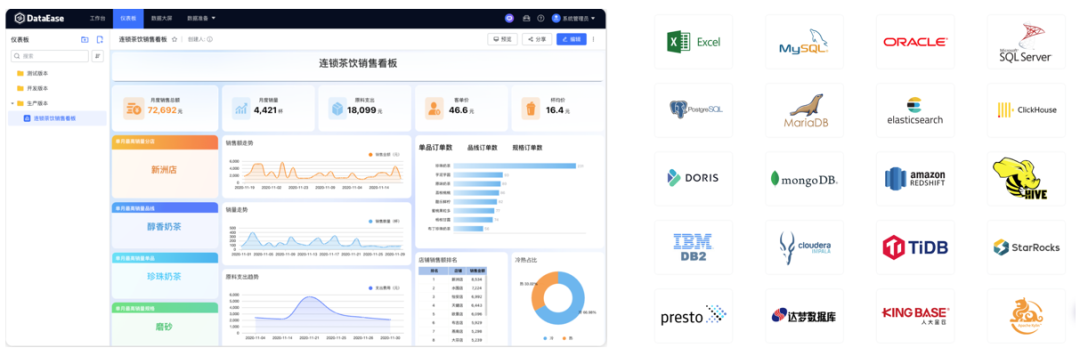
(2) DataEase-IoTDB 连接器
时序数据库 IoTDB 可以用 API 数据源的形式与 DataEase 实现高效集成,利用 API 数据源插件通过 Session 接口访问时序数据库 IoTDB 数据。该插件支持定制化的数据处理功能,为用户提供了更大的灵活性和更多样化的数据操作选项。
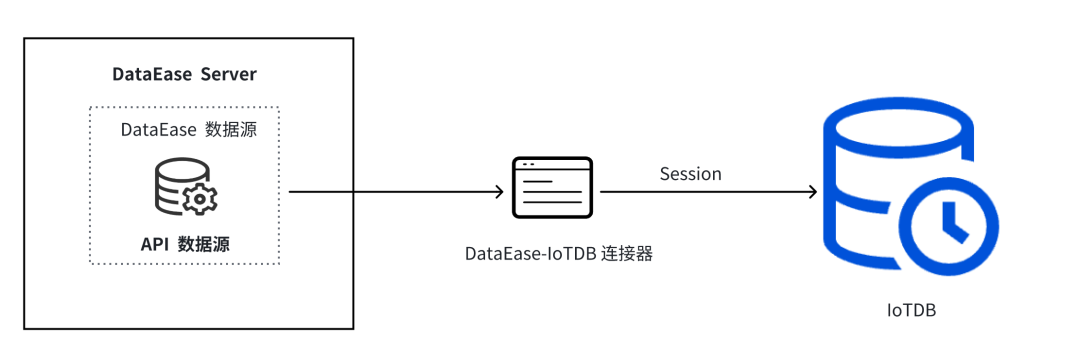
02 安装要求
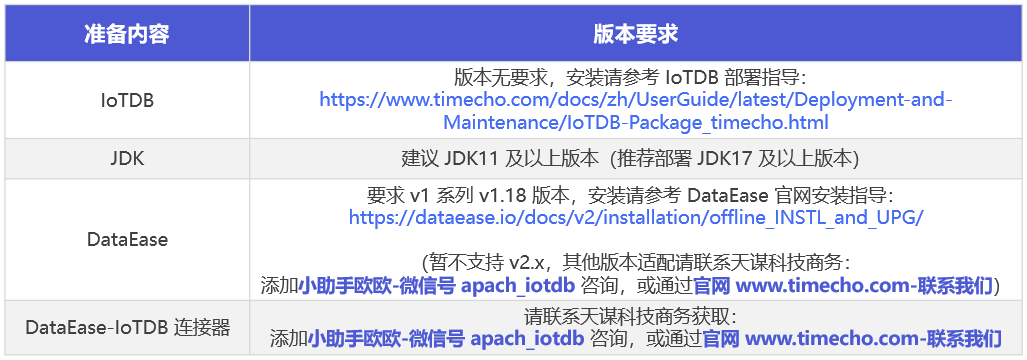
03 安装步骤
步骤一
请联系天谋科技商务获取压缩包,并解压缩安装包(iotdb-api-source-1.0.0.zip)。
步骤二
解压后,修改 config 文件夹中的配置文件 application.properties:
端口 server.port 可以按需进行修改
iotdb.nodeUrls 需配置为待连接 IoTDB 实例的地址和端口
iotdb.user 需配置为 IoTDB 的用户名
iotdb.password 需配置为 IoTDB 的密码
步骤三
启动 DataEase-IoTDB 连接器:
前台启动
后台启动(增加 -d 参数)
步骤四
启动后可以通过日志来查看是否启动成功:
04 使用步骤
(1) 登录 DataEase
登录 DataEase,访问地址:http://目标服务器 IP 地址:80。
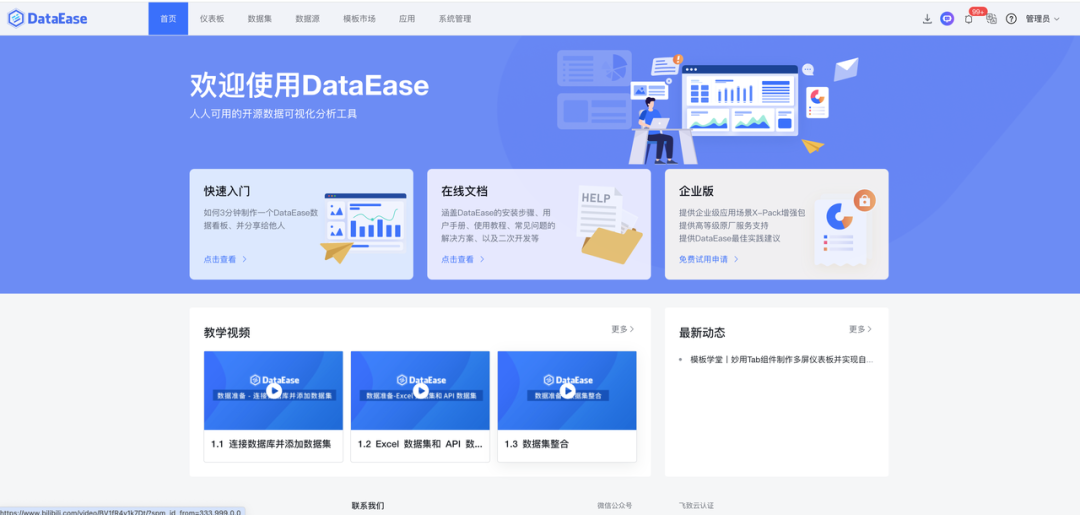
(2) 配置数据源
1. 在导航条中跳转【数据源】界面。
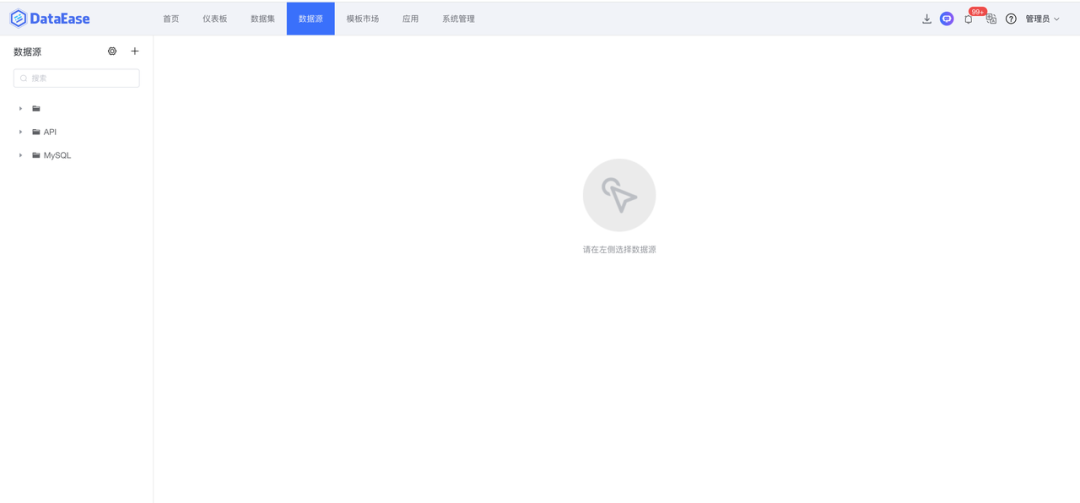
2. 点击左上角 【+】,滑动到底部,选择【API】数据源。
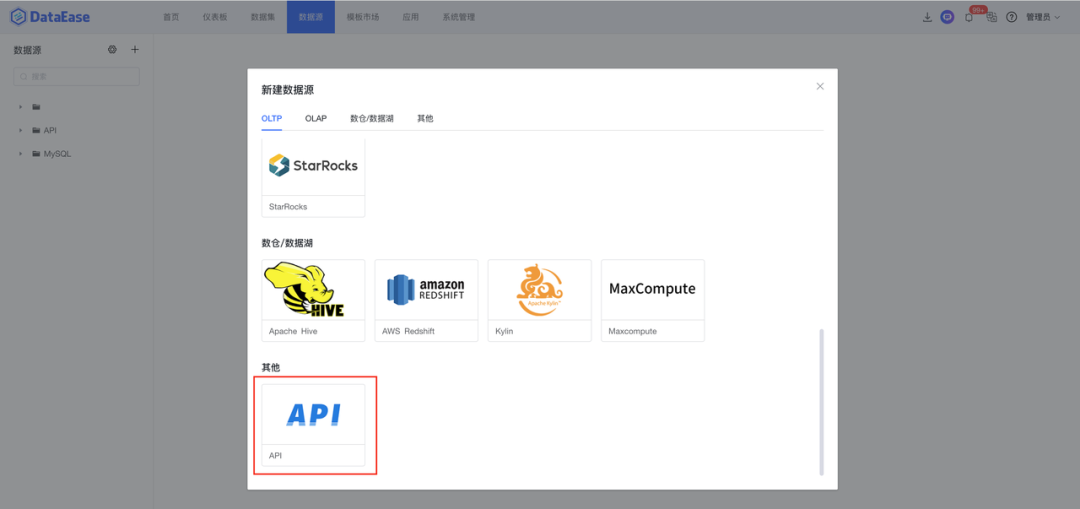
3. 新建 API 数据源,自行设置基本信息中的【显示名称】,在数据表位置点击【添加】。
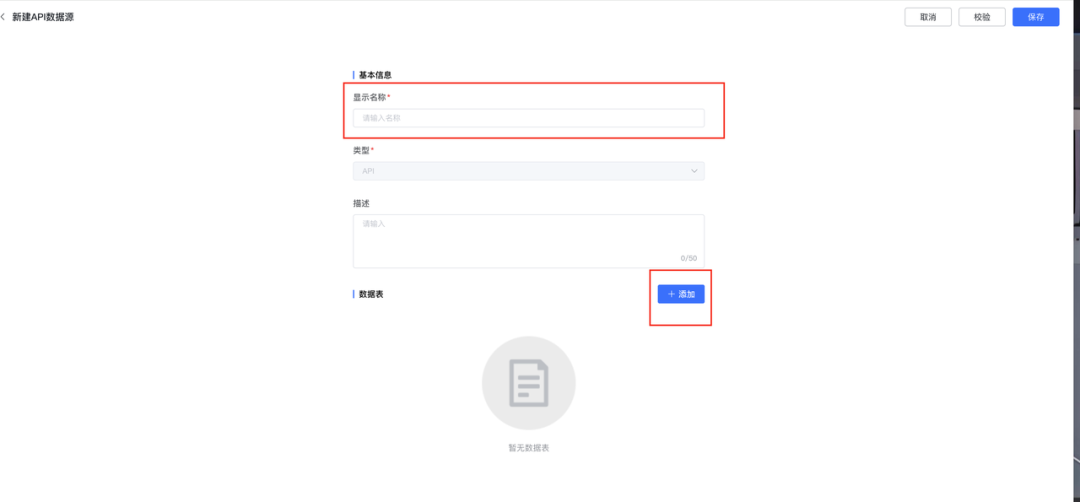
4. 在数据表名称字段中输入自定义的【名称】,请求类型选择 Post,地址填写 http://[IoTDB API Source]:[port]/getData,如果在本机操作且使用的是默认端口,地址应填写 http://127.0.0.1:8097/getData。
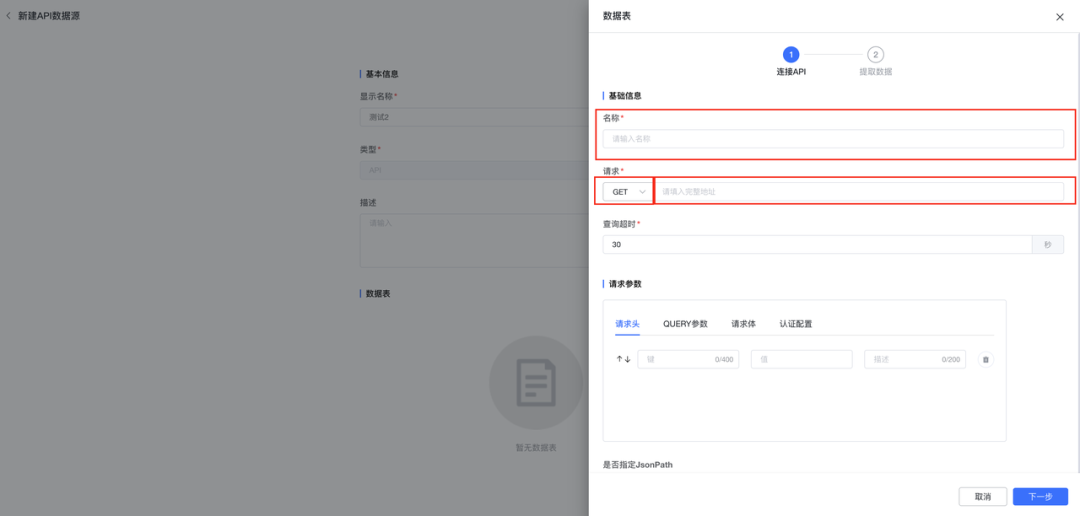
5. 在【请求参数】部分,选择【请求体】标签页,并确保格式设置为 JSON。请按照以下示例填写参数,其中:
timeseries:要查询的序列的完整路径(目前只支持查询一条序列)
limit:需要查询的条数(有效范围为大于 0 且小于 100000)
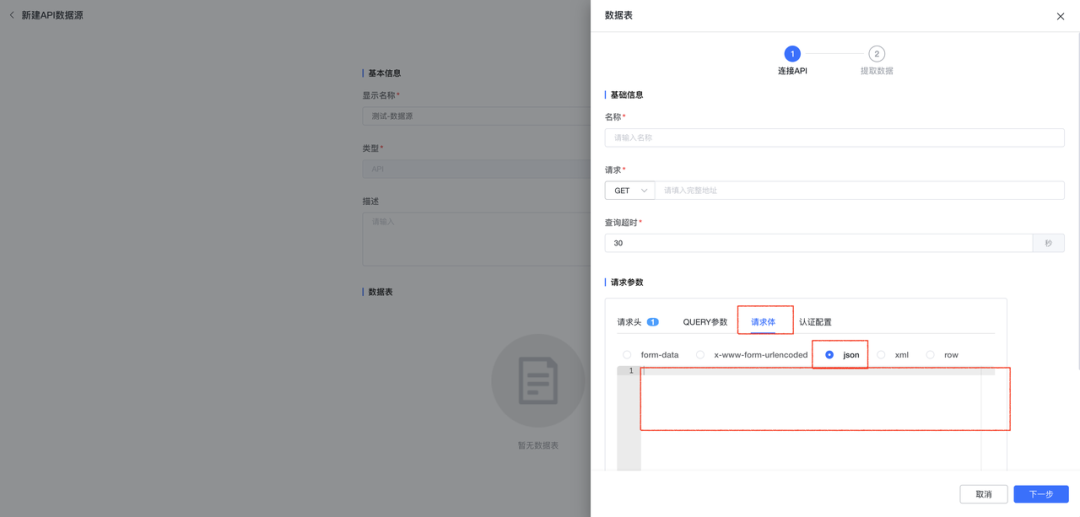
6. 点击【认证配置】标签页,选择【Basic Auth】作为认证方式,并准确输入时序数据库 IoTDB 的用户名和密码。
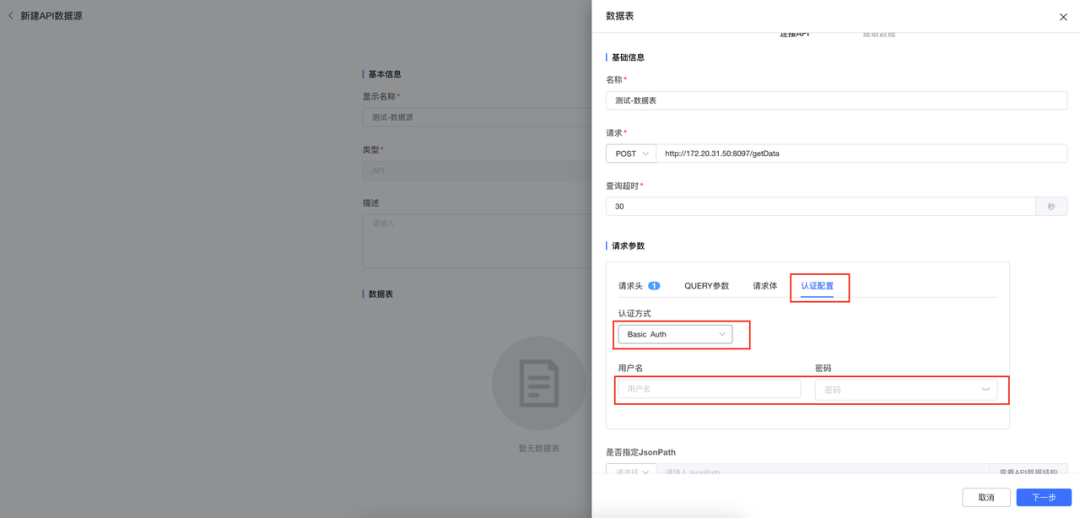
7. 点击【下一步】,将在 data 部分看到接口返回结果。如下图展示接口中,返回了 time、rownumber 和 value 信息,同时需要指定各字段数据类型。完成设置后,点击界面右下角的【保存】按钮。
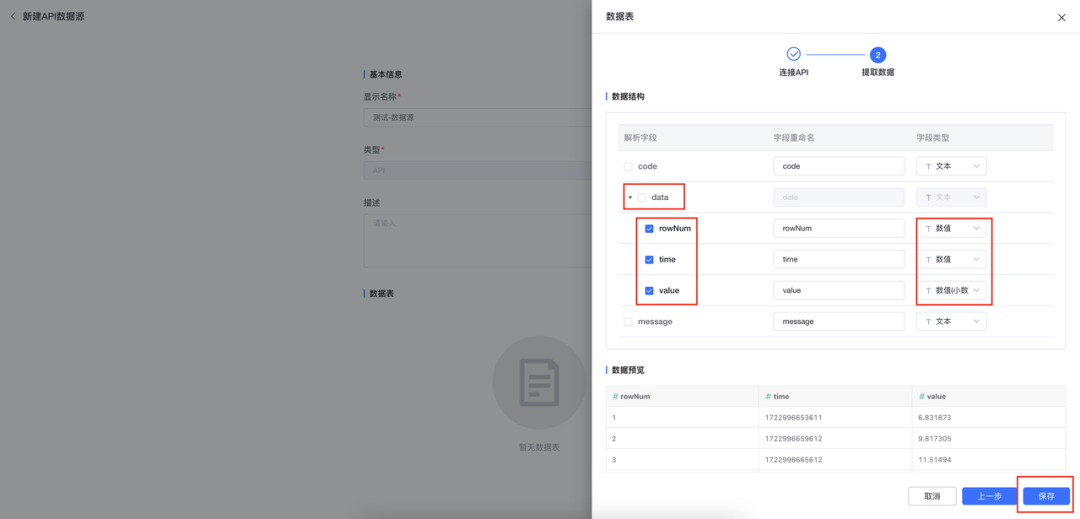
8. 保存后进入新建 API 数据源页面,点击右上角【保存】按钮。
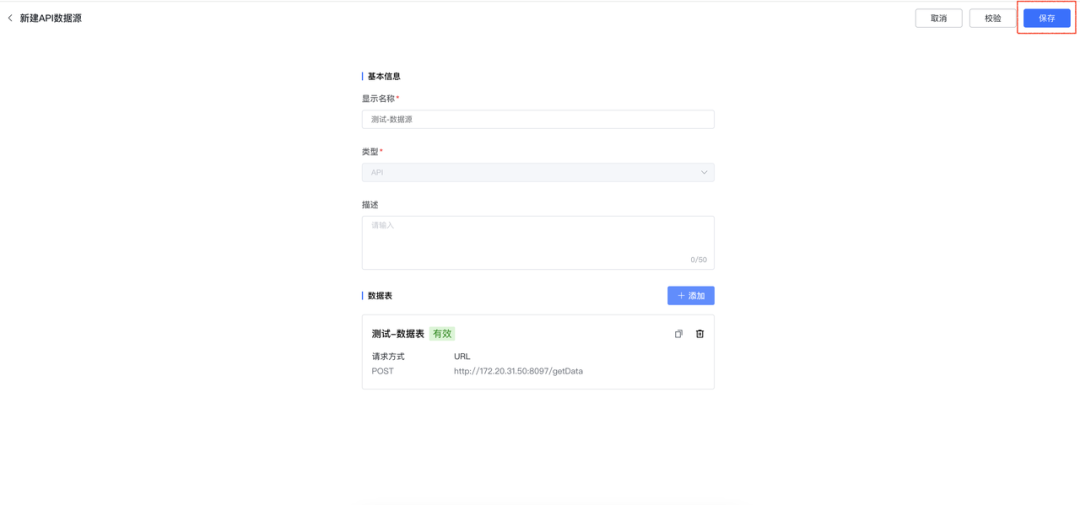
9. 保存后,可在 API 分类菜单下查看该数据源及其详细信息,或编辑该数据源。
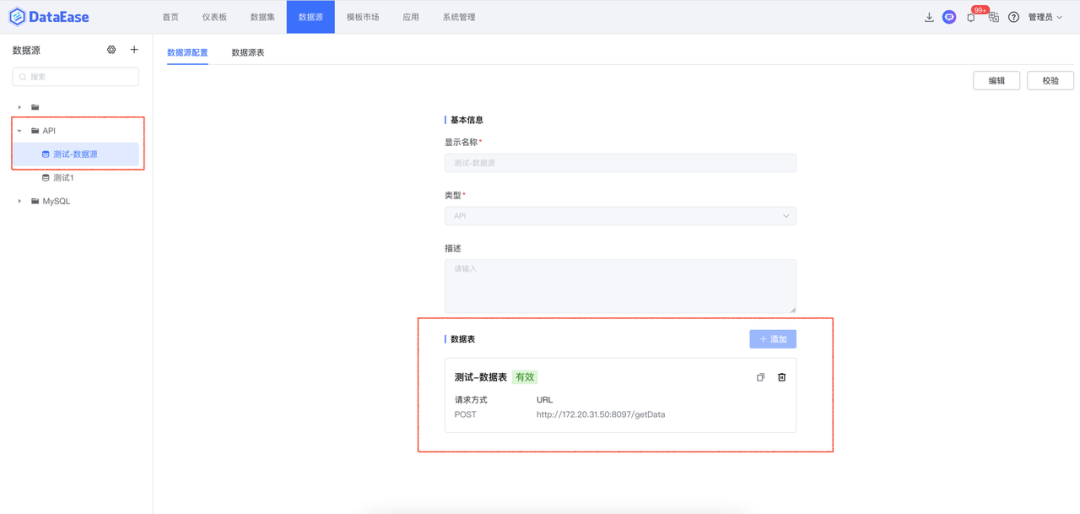
(3) 配置数据集
1. 创建 API 数据集:在导航条中跳转至数据集页面,点击页面左上角的 【+】 符号,选择【API 数据集】类型,选择此数据集所在的目录,即可进入新建 API 数据集页面。
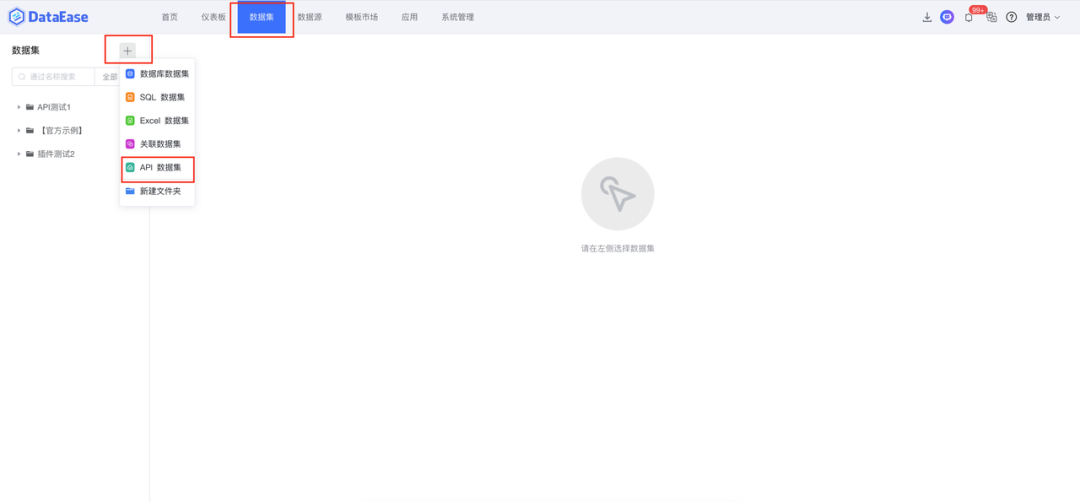
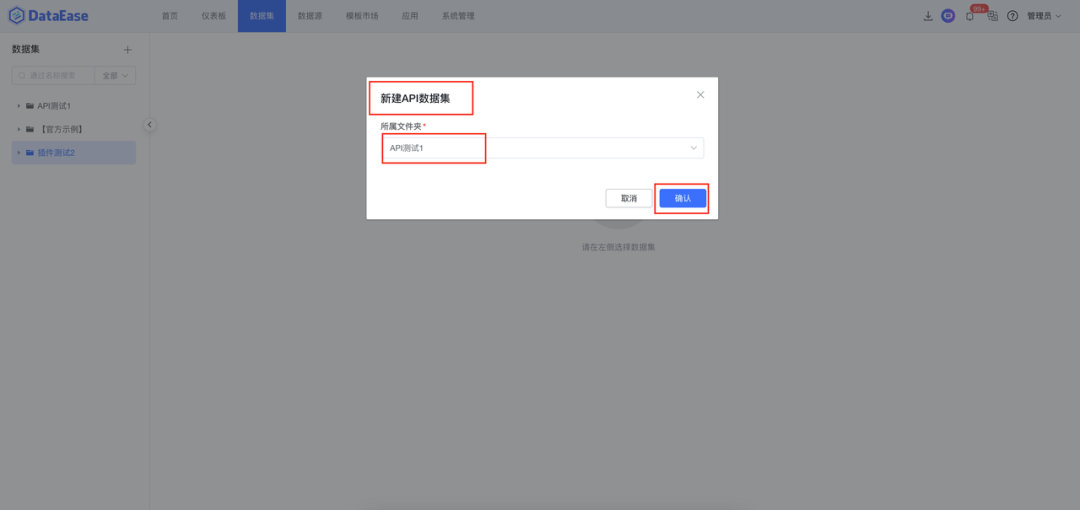
2. 在新建 API 数据集页面,选择刚才新建的 API 数据源和包含在数据集中的对应数据表(下图 1),并设置数据集名称(下图 2)。设置完毕后,点击页面右上角的【保存】按钮以完成数据集的创建。
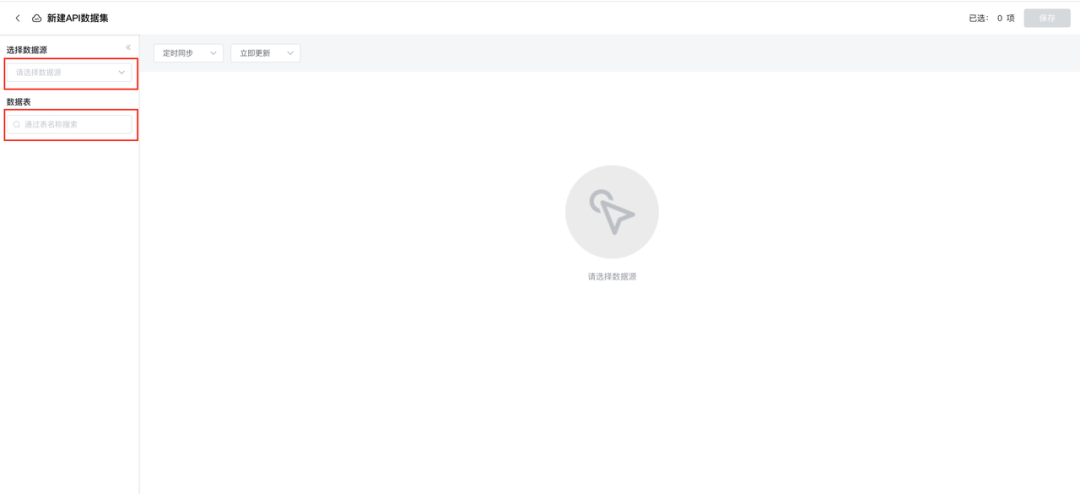
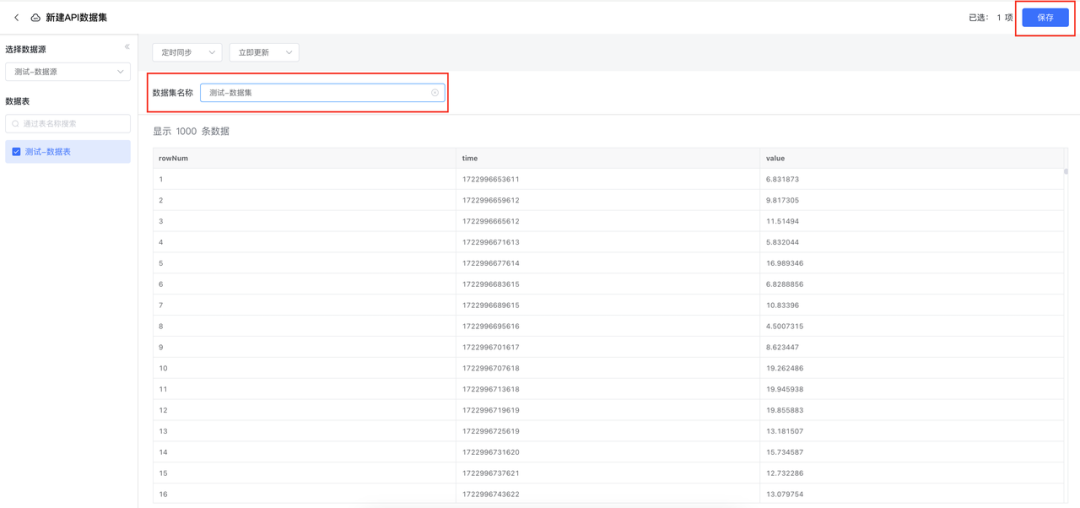
3. 选择刚刚创建的数据集,进入【字段管理】标签页,然后将所需的字段(如 rowNum)标记为维度。
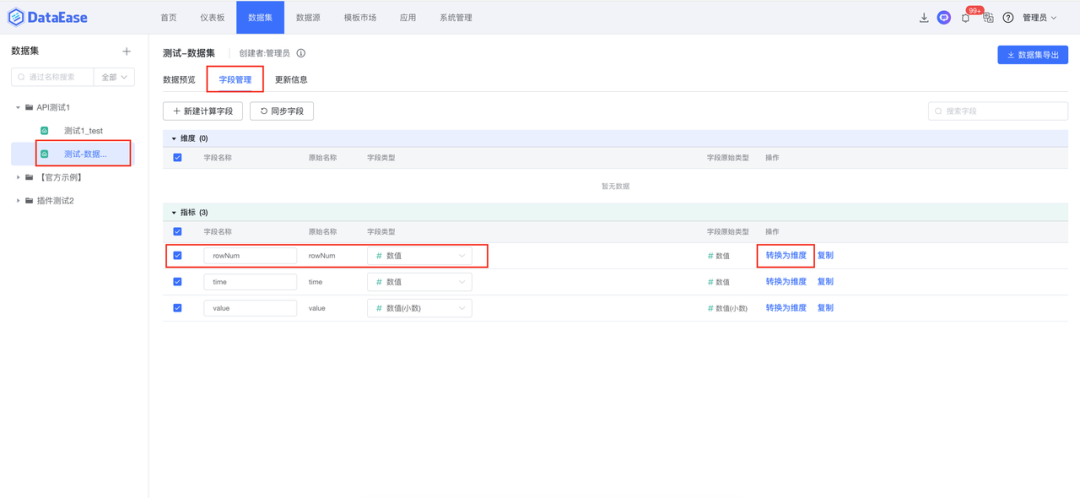
4. 配置更新频率:在【更新信息】页面上点击【添加任务】,设置以下信息:
任务名称:根据实际情况填写
更新方式:选择【全量更新】
执行频率:根据实际情况设置(考虑 DataEase 获取速度,建议设置为大于 5 秒更新一次),例如需要设置为每 5 秒更新,则可以选择【表达式设定】并在【cron 表达式】中设置为 0/5 * * * * ? *
配置完成后,点击页面右下角的【确认】按钮保存设置。
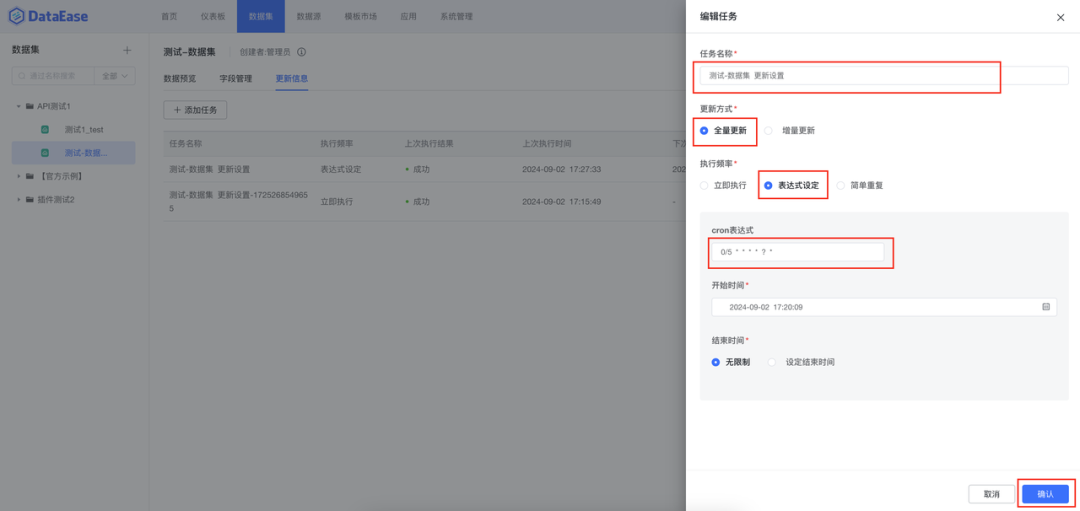
5. 任务已成功添加。可以通过点击页面左上角的【执行记录】选项查看执行记录。
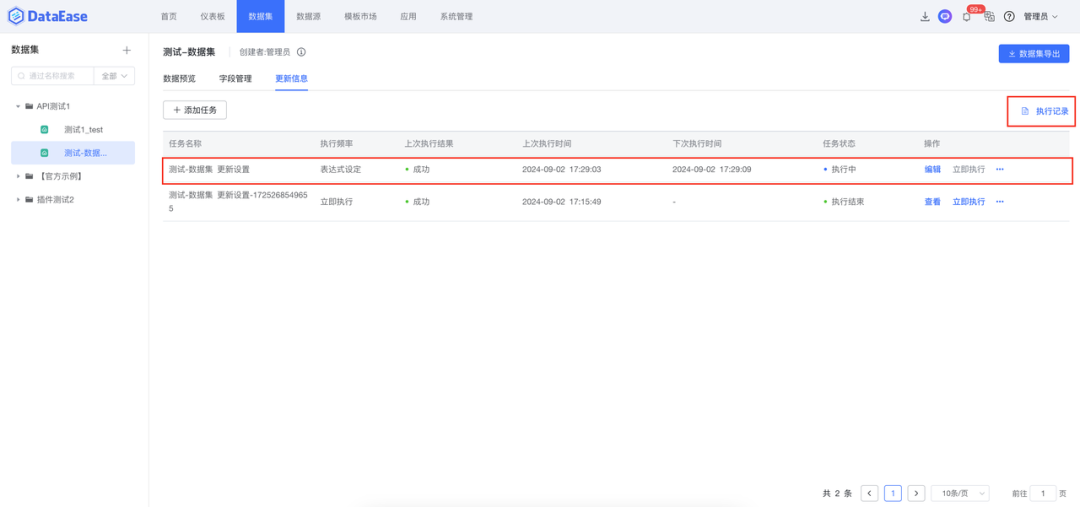
(4) 配置仪表板
1. 在导航条中跳转至仪表板页面,可以点击【+】符号新建目录,在对应目录点击【+】符号,然后从弹出的菜单中选择【新建仪表板】。
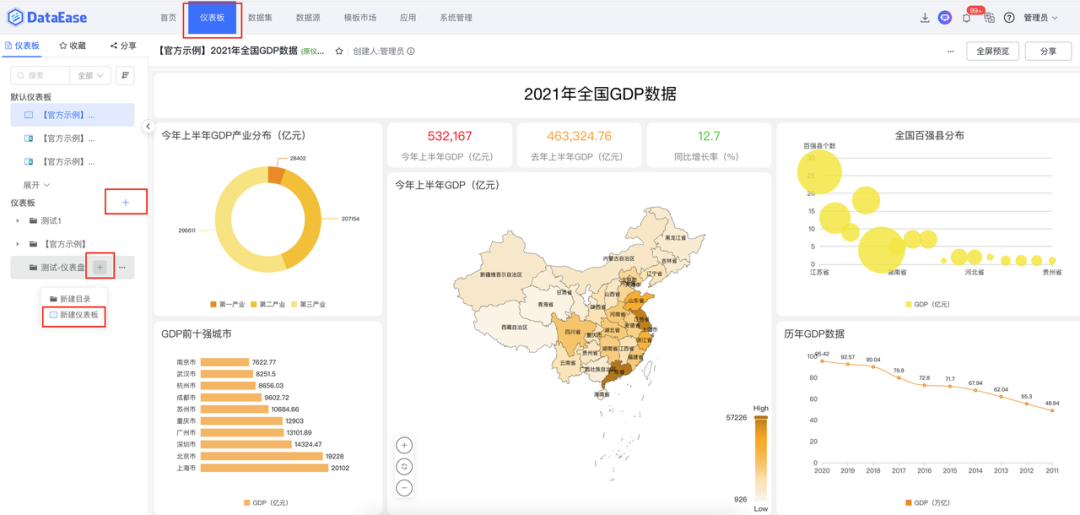
2. 按需进行设置后点击【确定】,以自定义设置为例,确定后进入新建仪表板页面。
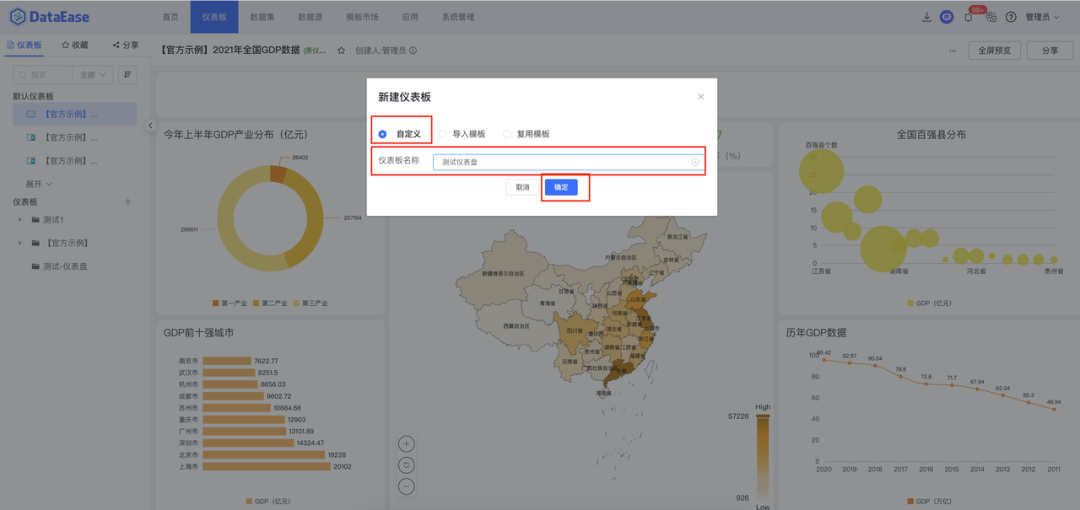
3. 在新建仪表板页面,点击【视图】按钮以打开添加视图的弹窗。在弹窗中,选择之前创建的数据集,然后点击【下一步】继续操作。
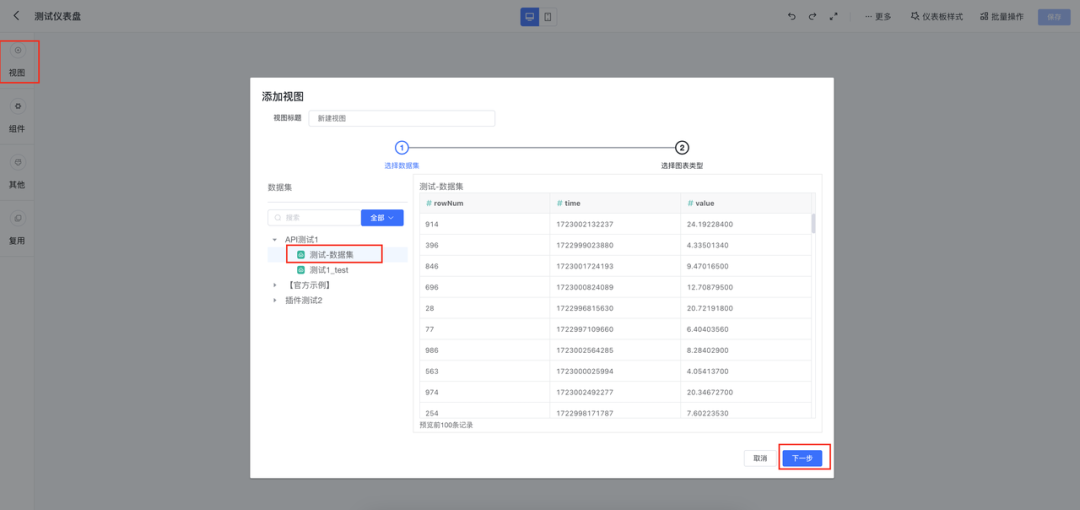
4. 在选择图表类型的步骤中,根据展示需求,选择一个合适的图表类型,如【基础折线图】。选择完毕后,点击【确认】按钮应用选择。
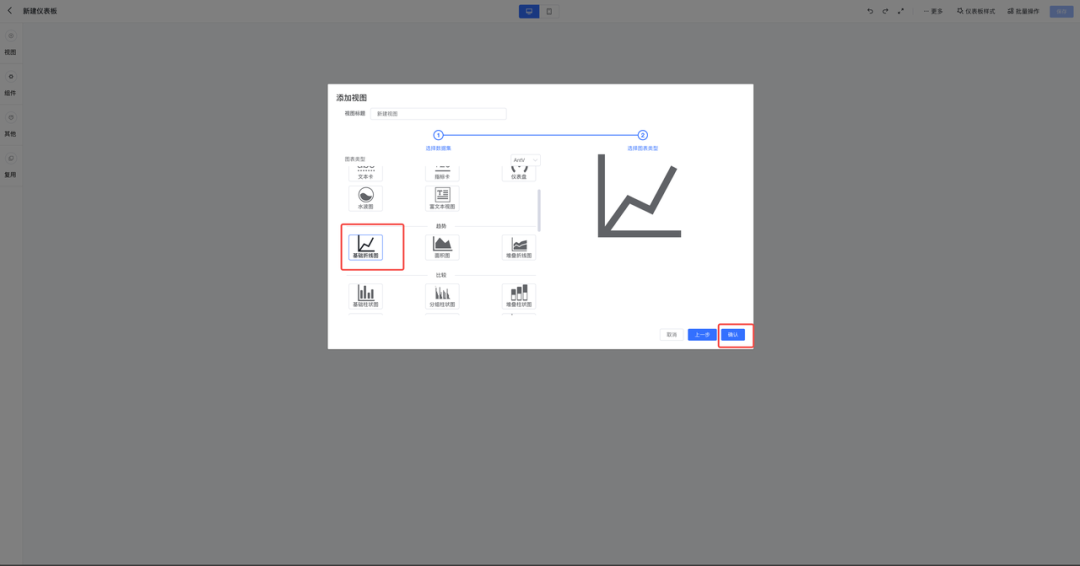
5. 在图表配置界面,通过拖放操作将 rowNum 字段拖拽到类别轴(通常是 X 轴),将 value 字段拖拽到值轴(通常是 Y 轴)。
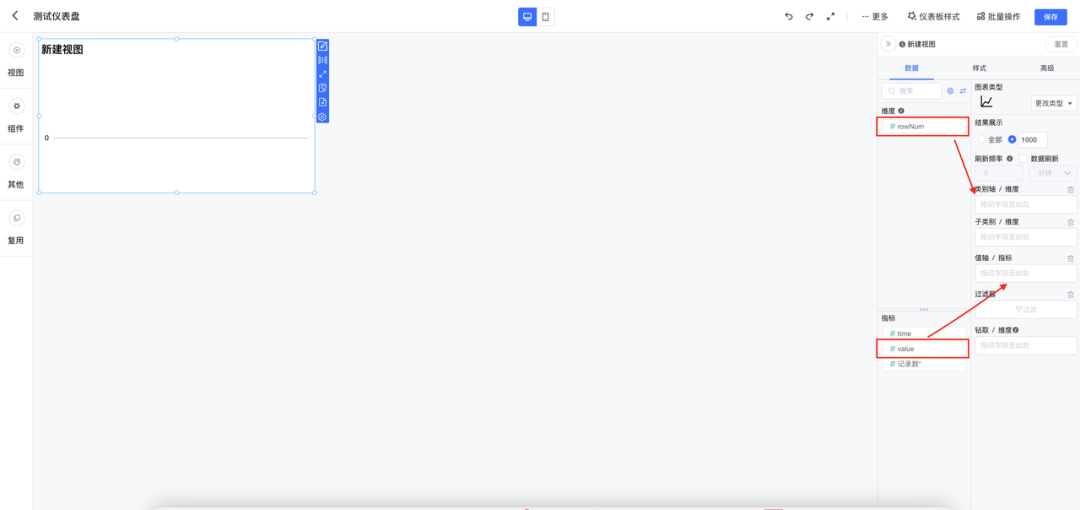
6. 在图表的类别轴设置中,选择将排序方式设定为升序,这样数据将按照从小到大的顺序展示。设置数据刷新频率以确定图表更新的频率。完成这些设置后,您可以进一步调整图表的其他格式和样式选项,比如颜色、大小等,以满足展示需求。调整完后,点击页面右上角的【保存】按钮来保存图表配置。
由于 DataEase 在自动更新数据集后可能会导致原本按升序返回的 API 数据顺序错乱,所以需要在图表配置中手动指定排序方式。
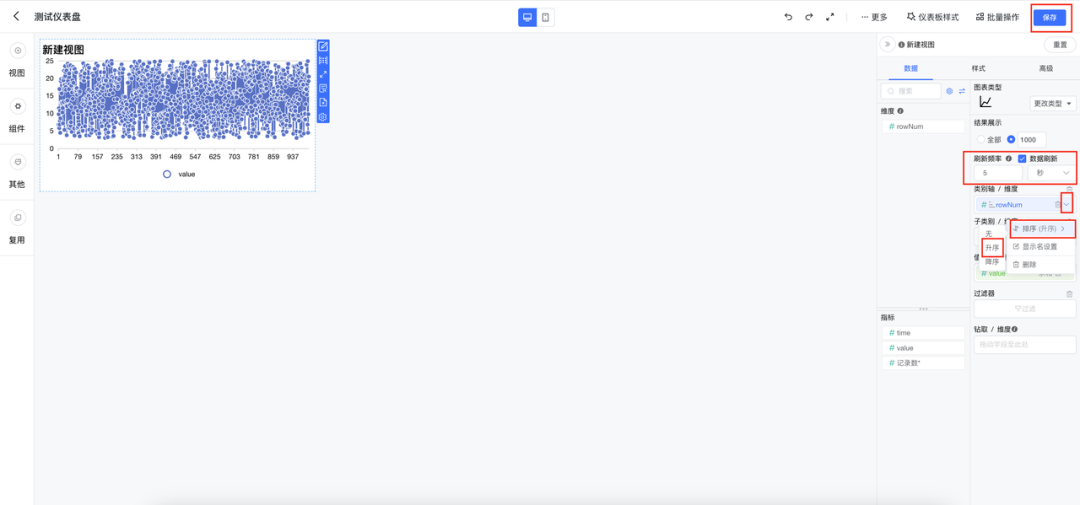
7. 退出编辑后查看效果:
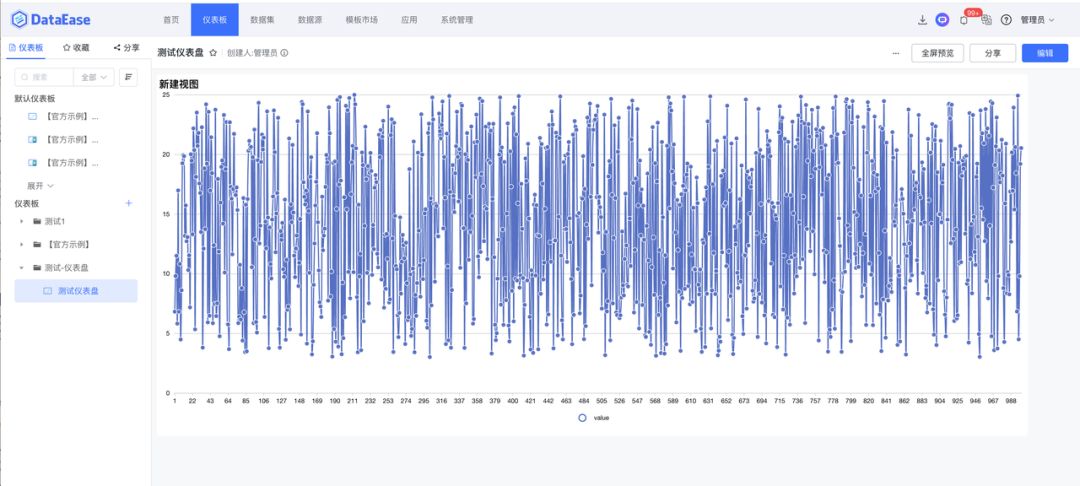










评论